Cea mai recentă Android 9.0 P este disponibil pentru a fi instalat ca versiune beta pe multesmartphone-uri. În afară de smartphone-urile pentru linia de brand Nexus și Pixel, este deschis să funcționeze pe mai multe telefoane partenere și smartphone-uri. Lista de mărci eligibilă pentru smartphone-uri include Huawei, Vivo, Nokia, Motorola, Sony, LG, etc. Dar, HMD global a extins disponibilitatea programului beta la smartphone-ul lor mediu Nokia 7 Plus. Vă puteți înscrie în programul Beta la Instalați Android P pe Nokia 7 Plus.
Cum se instalează Android P pe Nokia 7 Plus
Nokia s-a asociat cu Google la telefonproiect Treble pentru a asigura o livrare mai rapidă a actualizării software către smartphone-urile lor din întreaga lume. Acest lucru a ajutat compania să obțină accesul beta la versiunile de sistem de operare mai devreme. Dintre toate smartphone-urile de marcă Nokia, inclusiv flagship-urile, numai dispozitivele Nokia 7 Plus cu numere de model TA-1046 și TA-1055 sunt eligibili pentru programul Beta.
Aștepți cu nerăbdare să îți modernizezismartphone la cea mai recentă versiune a sistemului de operare? Ei bine, trebuie să înțelegeți câteva fapte pentru a evita factorii de risc. În primul rând, Android 9.0 P se află în prezent în stadiul Beta și este în curs de dezvoltare de către companie. Așadar, este posibil să nu experimentați performanța fără probleme a buttery pe Nokia 7 Plus. Totuși, este interesant să încercați cea mai recentă versiune a sistemului de operare.

Înscrieți-vă în programul Beta pentru a instala Android P pe Nokia 7 Plus
- Verificați numărul dvs. de model Nokia 7 Plus dacă se potrivește cu TA-1046 sau TA-1055. Pentru a verifica numărul modelului, accesați Setări> Despre telefon.
- Dacă găsiți că sunteți eligibil, accesați site-ul oficial al Nokia Pagina de previzualizare pentru dezvoltatori Android.
- Conectați-vă cu contul Nokia.
- Puteți descărca fișierul zip ROM direct. Trebuie să blocați ROM-ul manual pe smartphone.
Faceți Backup și Resetați
Procesul ROM intermitent presupune ștergerea tuturor datelor smartphone-ului și pornirea de la zero. Așadar, trebuie să faceți o copie de rezervă completă a smartphone-ului dvs. înainte de a merge mai departe.
- De pe smartphone, accesați Setări> Backup> Creare backup.
- Alegeți tipurile de date pe care doriți să le faceți copie de siguranță marcând una câte una sau atingând „Alegeți toate.“
- Apăsați pe Start și va genera o copie de rezervă completă a smartphone-ului. După terminare, vă va anunța locația în care a fost stocat fișierul de rezervă.
- Copiați acest lucru pe cardul SD sau orice locație de stocare externă, cum ar fi PC.
După o copie de rezervă a datelor, putem merge mai departe pentru a reseta smartphone-ul. Pentru a face acest lucru, mergeți la Setări> Backup și resetare> Resetare date fabrică.
ROM Flash Beta
Spre deosebire de alte OEM, Nokia nu oferă opțiunipentru a face upgrade la Android P Developer Preview prin actualizări OTA. Trebuie să flash flash ROM-ul pentru smartphone prin rescrierea datelor existente. Dacă aveți experiență în ROM-uri intermitente, puteți face rapid folosind Comenzi ADB. Dacă nu sunteți, nu vă faceți griji. Iată cea mai bună soluție.
- Instalare SDK Android sau Comanda ADB și Fastboot pe computer.
- Opriți smartphone-ul și treceți la modul de recuperare ținând apăsat Volum sus + putere butoane.
- Din fereastra Mod de recuperare, alegeți "Aplică actualizare de la ADB" și conectați smartphone-ul la PC folosind un cablu USB.
- Redenumiți ROM-ul descărcat în „update.zip” și copiați-l în folderul ADB / SDK.
- Deschideți promptul de comandă din folderul în care ați instalat Android SDK / ADB / Fastboot, folosind Shift + Faceți clic dreapta> „Deschideți prompt de comandă aici.”
- Din fereastra de comandă, introduceți
adb devicesPuteți vedea „Sideload” pe ecranul smartphone-ului. - Introduceți comanda
adb sideload B2N-3050-0-00WW-B01-update.zip, așteptați să terminați instalarea. - Reporniți smartphone-ul.
Acest lucru vă asigură că puteți instala Android P pe Nokia 7 Plus fără prea multe griji.
Restaurați date mai vechi
- Copiați datele de rezervă în spațiul de stocare intern al smartphone-ului.
- Mergi la Setări> Backup> Restaurare backup.
- Alegeți fișierul de rezervă și așteptați repornirea dispozitivului.
Puteți ieși, de asemenea, din programul Android P Beta prin intermiterea din nou a stocului ROM.



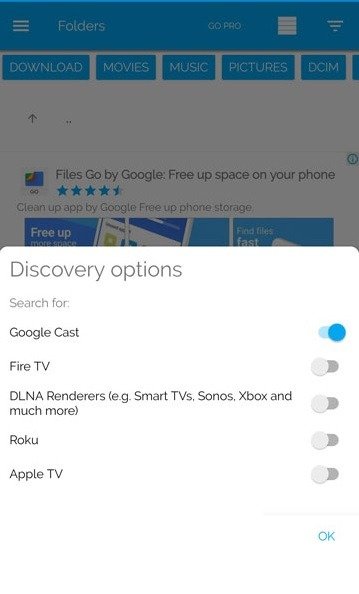







Comentarii